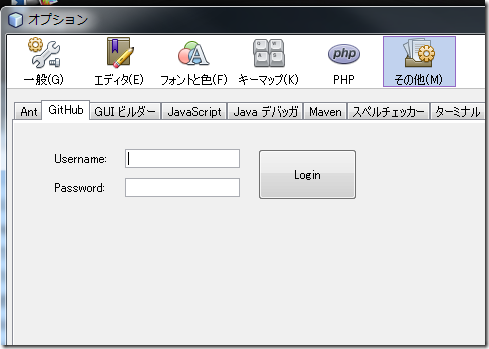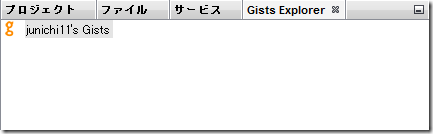概要
GitHub Pluginとなっていますが、NetBeansのエディタから、直接gistへの投稿ができるプラグインの紹介です。GitHubにプラグインが公開されていますが、オリジナルのものは、使っているライブラリが古いようで動きません。
ライブラリを新しいものに変えるととりあえず動くようになりましたので、GitHubにforkしたものを公開しました。公開したものは、勝手にアップデートの機能もつけましたが、まだうまく動かない部分もあるかもしれないので、もし使う方がいたらその点をご了承ください。
オリジナルのプラグンを作ったのはPavelMacaさんです。
gitで管理している通常のプロジェクトはGitプラグインを使えばできるのではないかと(確認していません)。
インストール
下記からプラグインをダウンロードして、nbmファイルをインストール
https://github.com/junichi11/Netbeans-GithubPlugin/tree/dev
オリジナルのプラグイン
https://github.com/PavelMaca/Netbeans-GithubPlugin
設定
1.GitHubへの接続確認
ツール>オプション>その他 GitHubタブ
GitHubのusernameとpasswordを入力して、ログインを押すとログイン出来きるか確認できます。ここではemailでのログインには対応していません。
了解を押すのを忘れないように。
2.Gists Explolerの表示
ウィンドウ>Gists Exploler
ダブルクリックもしくは右クリックでRefreshすると、Gistsへ投稿した一覧が表示されます。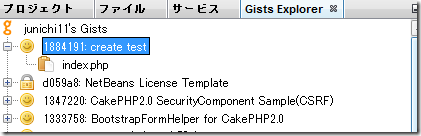
3.投稿済みのファイルの表示
ファイルのノードをダブルクリックして下さい。
Gistへの投稿
投稿したいファイルをNetBeansのエディタで開きます。
エディタの中で右クリック > Create new Gist
で投稿用のダイアログが開きます。
ファイルの一部だけを投稿したければ、その部分を選択した状態で、Create new Gistして下さい。
このダイアログで編集も可能です。descriptionを設定して、下のCreateボタンを押せば投稿完了です。
投稿が完了すると、完了通知のダイアログが開きます。URLがでるので直接ブラウザで開くこともできます。
投稿済みのものをアップデート
Gists Explolerから投稿済みのファイルを開きます。
Createしたときと同様に、エディタの上で右クリックして、Update Gistを実行すれば、Update用のダイアログが開き、Saveすればアップデートできます。
※エディタ上で保存しないで、アップデートした場合は、今のところNetBeansを再起動しないと、NetBeans上では変更前の状態になってしまうので、そのまま編集を続けたい場合は、保存を先に行なって下さい。
ツールバーから実行
ツールバーにも実行用のボタンがあります。
表示 > ツールバー > クリップボードを有効にして下さい。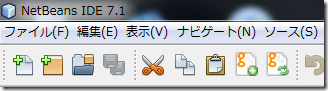
ここからも実行することはできますが、プロジェクトエクスプローラやファイルエクスプローラからは実行しないで下さい。エラーになります。